Comment activer la protection améliorée contre le phishing sur Windows 11
Microsoft Windows 11 Héros / / April 03, 2023

Dernière mise à jour le

La protection contre les tentatives de phishing est importante et Microsoft facilite la tâche dans Windows 11. Voici comment activer la protection contre le phishing sur un PC Windows 11.
Microsoft inclut désormais protection contre l'hameçonnage dans le cadre de Windows 11 à partir de la version 2022 et supérieure. La technologie SmartScreen améliorée peut déterminer quand vous tapez votre mot de passe dans une application ou un site Web non approuvé. Vous recevrez alors un message d'avertissement concernant le risque s'il détecte un problème de sécurité.
De plus, vous recevrez un avertissement pour changer votre mot de passe. Une fois activé, il peut avertir des sites malveillants lors de l'utilisation de Chrome ou de Microsoft Edge. La fonctionnalité de protection contre le phishing mise à jour fonctionne avec un compte Microsoft Active Directory, Azure ou PC local sur votre système.
Lorsque vous souhaitez activer cette protection de sécurité supplémentaire, voici comment activer la protection contre le phishing sur Windows 11.
Comment désactiver Windows Hello sur Windows 11
La protection contre l'hameçonnage sur Windows 11 n'est disponible que lorsque vous utilisez un mot de passe ou un mot de passe pour vous connecter. Si vous êtes avec Windows Hello (y compris connexions par empreintes digitales), vous devrez le désactiver et passer à la connexion par mot de passe.
Actuellement, seul un mot de passe tapé utilisé pour se connecter peut être protégé. Vous pouvez désactiver Windows Hello en accédant à Paramètres > Comptes > Options de connexion.
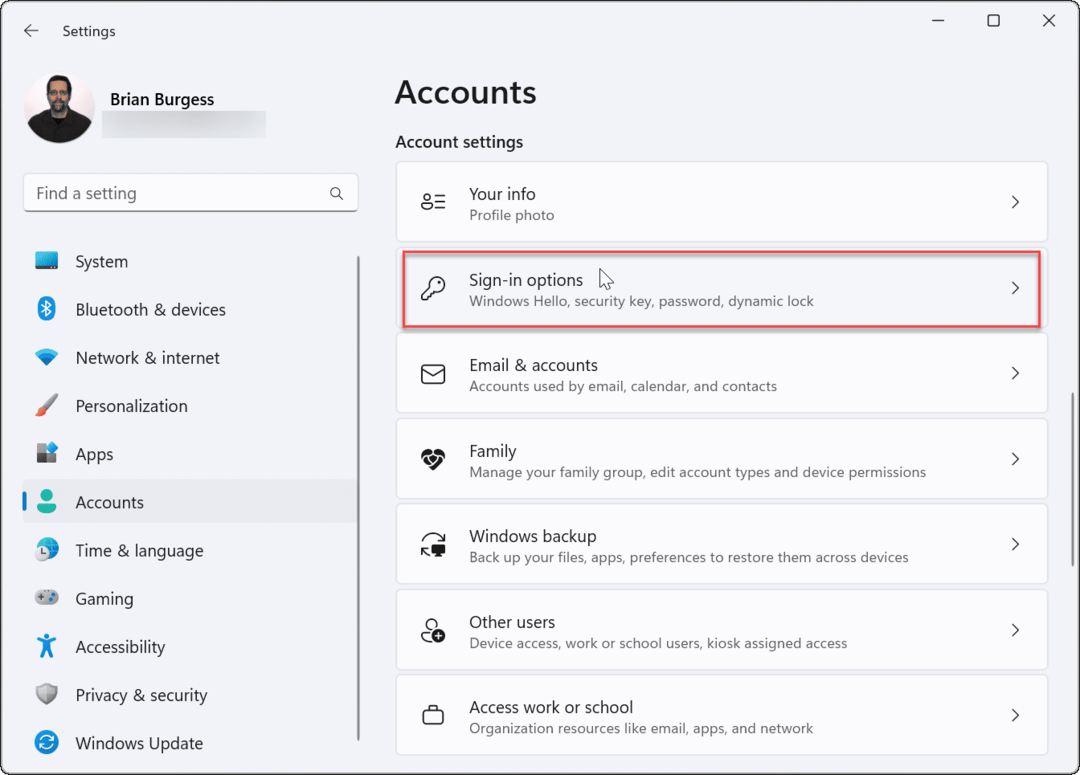
Faites défiler jusqu'à Paramètres additionnels section et éteignez la Pour plus de sécurité, autorisez uniquement la connexion Windows Hello pour les comptes Microsoft sur cet appareil option.
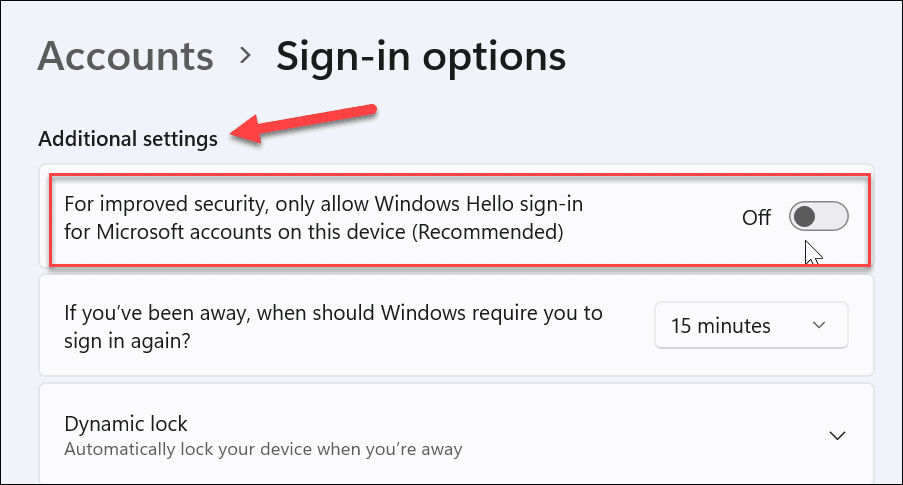
Remontez le menu, développez l'option Windows Hello que vous utilisez (y compris le code PIN) et cliquez sur le Retirer bouton.
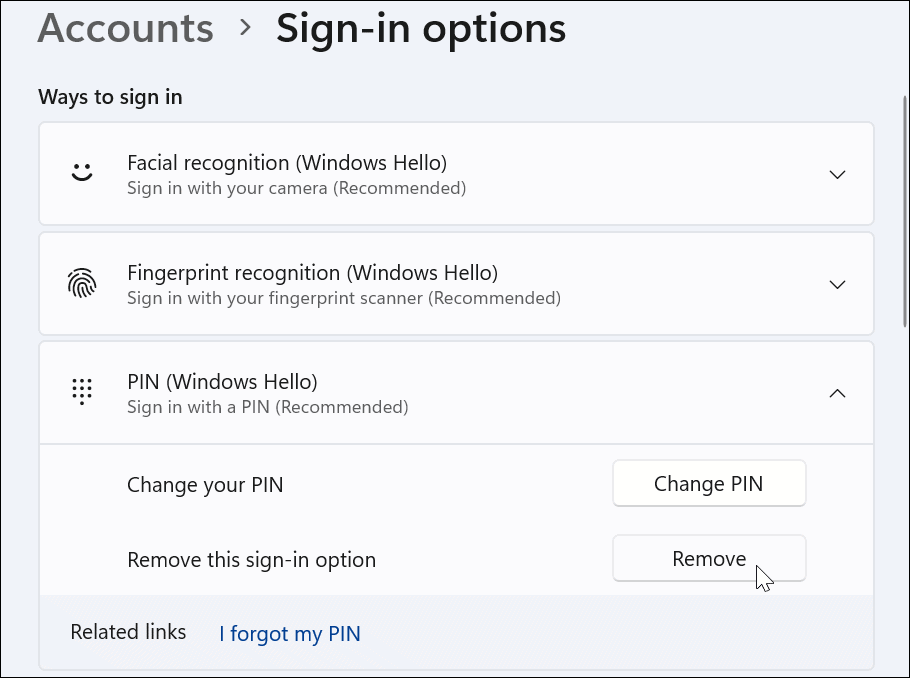
Notez que vous devrez vous connecter avec le mot de passe de votre compte Microsoft pour terminer le processus de suppression. Ensuite, passez à la section suivante pour activer la protection contre le phishing lorsque vous avez terminé.
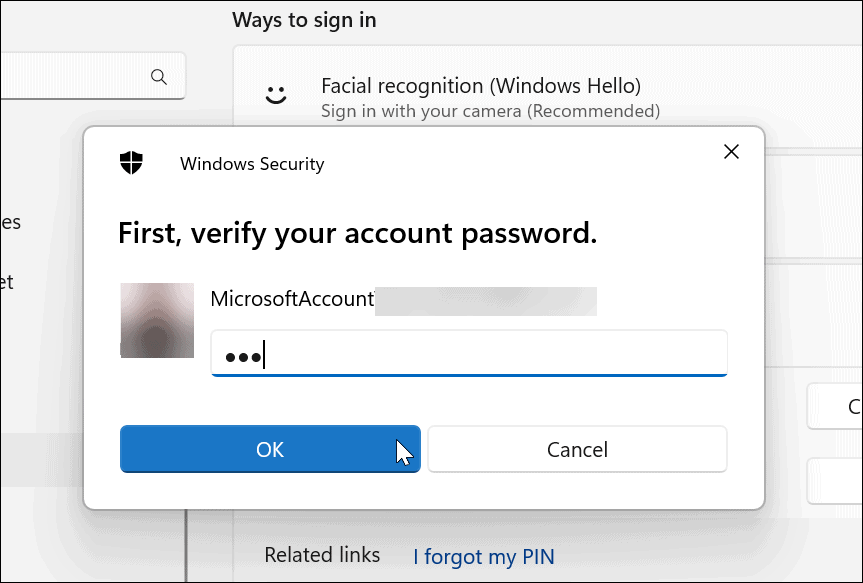
Comment activer la protection améliorée contre le phishing sur Windows 11
Une fois Windows Hello désactivé, vous pouvez procéder à l'activation de la fonction de protection contre le phishing améliorée dans Windows 11.
Pour activer la protection contre le phishing sur Windows 11 :
- Ouvrez le menu Démarrer.
- Taper sécurité des fenêtres et cliquez sur le Sécurité Windows app parmi les meilleurs résultats.
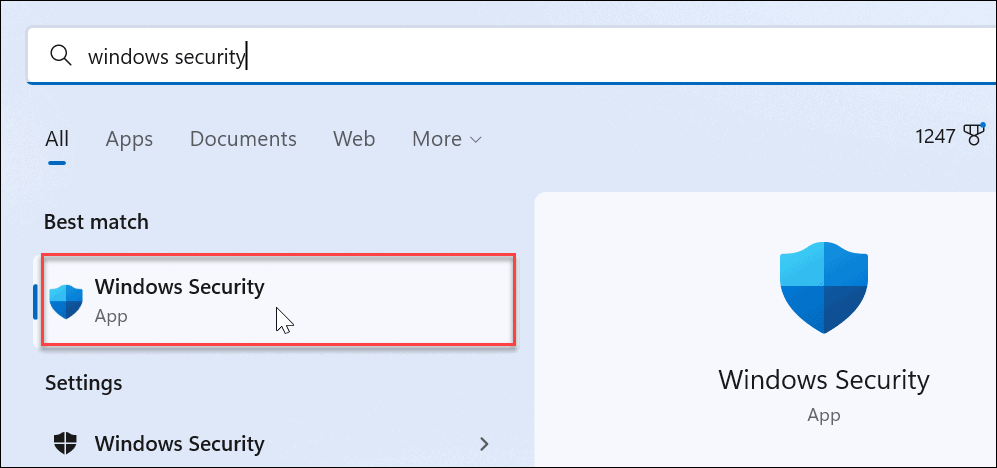
- Quand le Sécurité Windows l'application s'ouvre, cliquez sur Contrôle des applications et du navigateur dans le panneau de gauche.
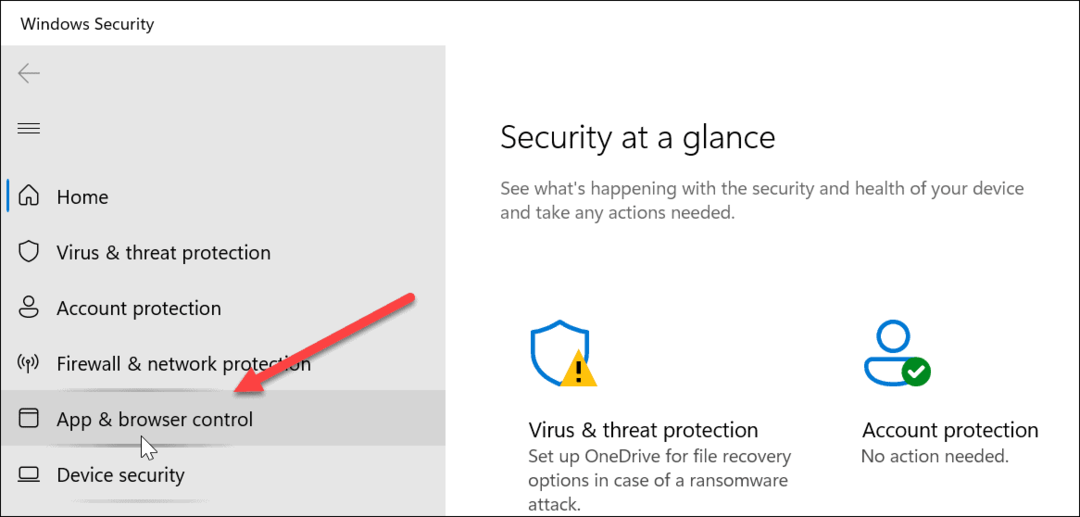
- A droite, cliquez sur le Protection basée sur la réputationparamètres option.
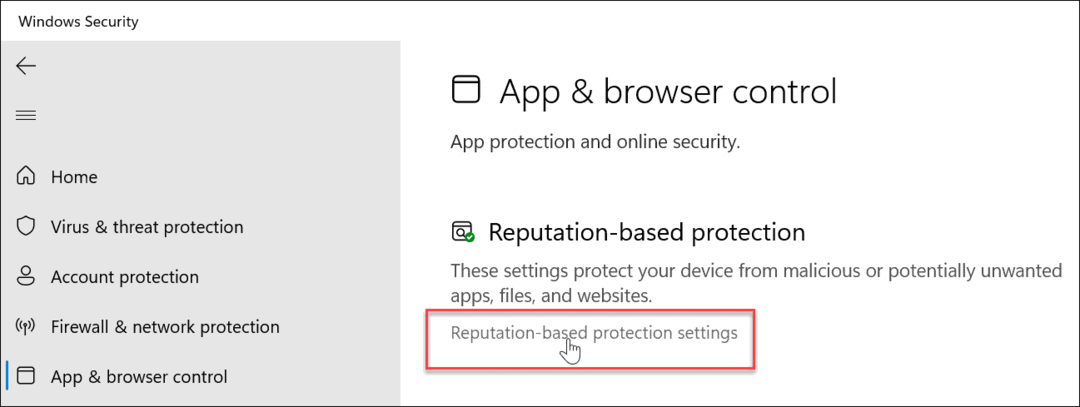
- Faites défiler jusqu'à Protection contre l'hameçonnage section et basculez-la vers la On position.

- Après l'avoir activé, confirmez les options contre lesquelles vous souhaitez vous protéger en cochant les cases fournies. Ceux-ci incluent des avertissements sur les applications et les sites malveillants, la réutilisation des mots de passe et le stockage des mots de passe non sécurisés.
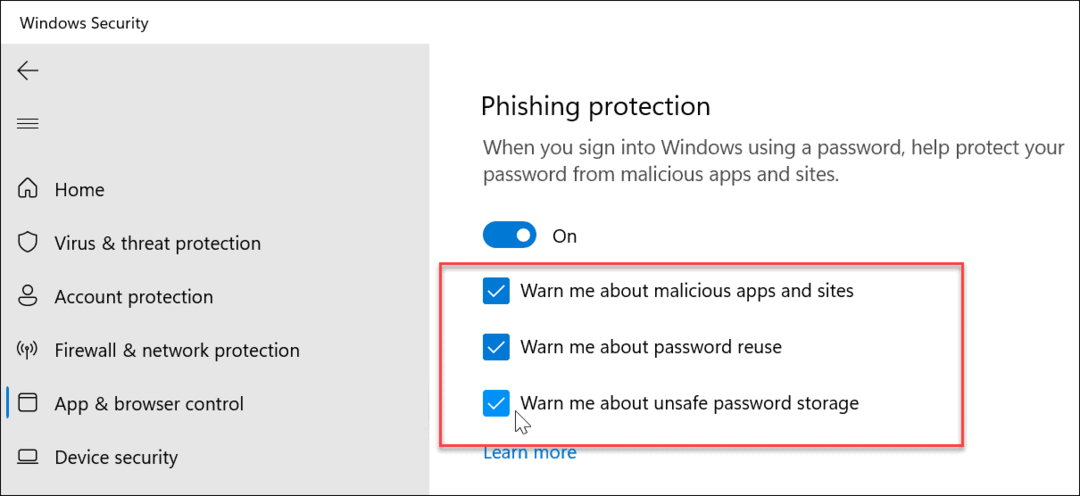
Lorsque la protection contre le phishing est activée, Windows 11 peut vous avertir des sites et applications malveillants. En outre, il peut vous avertir lorsque vous saisissez des mots de passe en texte brut dans des applications telles que le Bloc-notes, Word (ou d'autres applications Office) et OneNote.
Utilisation de la protection anti-hameçonnage sur Windows 11
Si vous activez toutes les options de protection contre le phishing disponibles sur Windows 11, vous serez alerté lorsque vous tenterez de réutiliser le même mot de passe sur vos comptes sur plusieurs sites. Il est important de ne pas réutiliser les mots de passe, car un attaquant peut accéder à d'autres comptes si votre mot de passe est compromis.
Il est difficile de garder une trace des différents mots de passe sur tous vos comptes en ligne. Cependant, c'est là que les gestionnaires de mots de passe aiment Dernier passage, Bitwarden, 1Mot de passe, et autre gestionnaires de mots de passe être utile.
Windows 11 inclut plus de sécurité que les versions précédentes. En plus de la biométrie comme la reconnaissance faciale via Windows Bonjour pour garder les autres hors de votre PC, vous aurez envie de peaufiner Sécurité Windows pour une protection maximale.
Aussi, activez Chiffrement BitLocker sur le disque de votre système pour protéger vos données. Et bien que l'utilisation de la sécurité Windows soit une évidence, il peut arriver que vous deviez l'éteindre et la rallumer dans diverses situations. Apprendre à désactiver ou activer la sécurité Windows sur Windows 11 pour plus.
Comment trouver votre clé de produit Windows 11
Si vous avez besoin de transférer votre clé de produit Windows 11 ou si vous en avez simplement besoin pour effectuer une installation propre du système d'exploitation,...
Comment effacer le cache, les cookies et l'historique de navigation de Google Chrome
Chrome fait un excellent travail en stockant votre historique de navigation, votre cache et vos cookies pour optimiser les performances de votre navigateur en ligne. Voici comment...
Correspondance des prix en magasin: comment obtenir des prix en ligne lors de vos achats en magasin
Acheter en magasin ne signifie pas que vous devez payer des prix plus élevés. Grâce aux garanties d'égalisation des prix, vous pouvez obtenir des réductions en ligne lors de vos achats dans...
